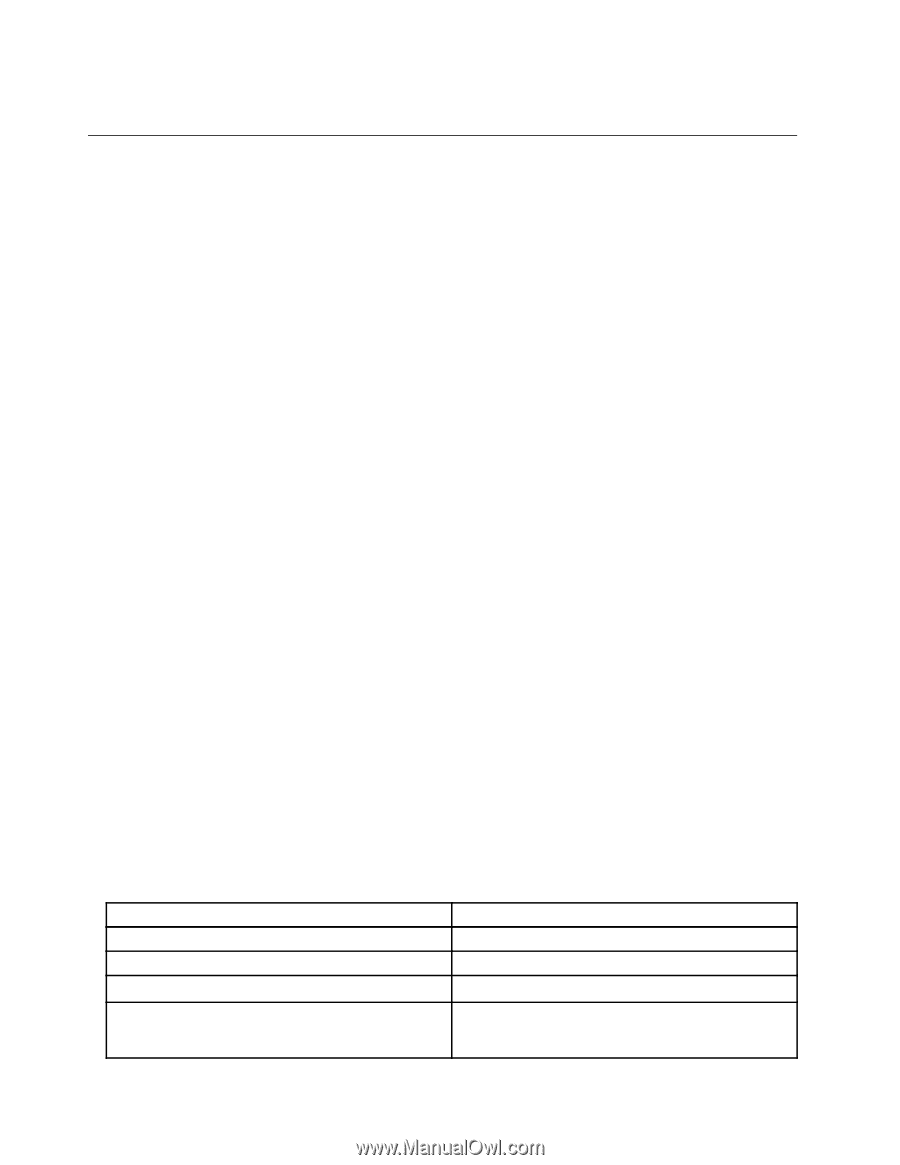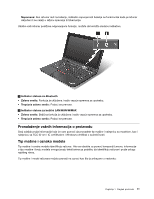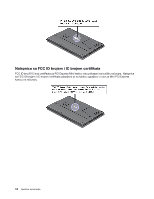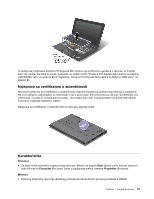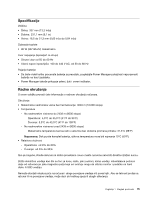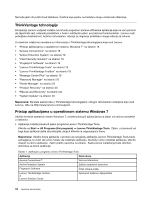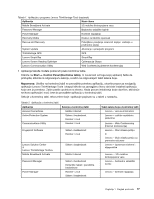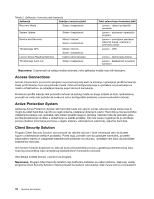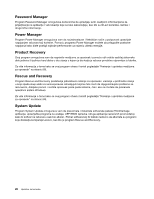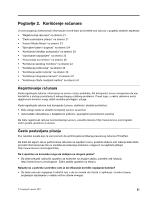Lenovo ThinkPad X1 (Serbian Latin) User Guide - Page 34
ThinkVantage tehnologije, Pristup aplikacijama u operativnom sistemu Windows 7, Napomena, Start
 |
View all Lenovo ThinkPad X1 manuals
Add to My Manuals
Save this manual to your list of manuals |
Page 34 highlights
Nemojte jesti niti pušiti iznad tastature. Čestice koje padnu na tastaturu mogu uzrokovati oštećenja. ThinkVantage tehnologije Kompanija Lenovo unapred instalira na računar pogodne i korisne softverske aplikacije koje će vam pomoći da započnete rad, ostanete produktivni u hodu i održavate sebe i svoj računar funkcionalnim. Lenovo nudi poboljšanu bezbednost, bežično računarstvo, rešenja za migraciju podataka i druga rešenja za računar. U narednim odeljcima navedene su informacije o ThinkVantage tehnologijama koje nudi Lenovo. • "Pristup aplikacijama u operativnom sistemu Windows 7" na stranici 16 • "Access Connections" na stranici 18 • "Active Protection System" na stranici 18 • "Client Security Solution" na stranici 18 • "Fingerprint Software" na stranici 19 • "Lenovo ThinkVantage Tools" na stranici 19 • "Lenovo ThinkVantage Toolbox" na stranici 19 • "Message Center Plus" na stranici 19 • "Password Manager" na stranici 20 • "Power Manager" na stranici 20 • "Product Recovery" na stranici 20 • "Rescue and Recovery" na stranici 20 • "System Update" na stranici 20 Napomena: Da biste saznali više o ThinkVantage tehnologijama i drugim računarskim rešenjima koje nudi Lenovo, idite na http://www.lenovo.com/support. Pristup aplikacijama u operativnom sistemu Windows 7 Ukoliko koristite operativni sistem Windows 7, možete pristupiti aplikacijama na jedan od načina navedenih u nastavku: • Aplikacije možete pokrenuti preko programa Lenovo ThinkVantage Tools. Kliknite na Start ➙ All Programs (Svi programi) ➙ Lenovo ThinkVantage Tools. Zatim, u zavisnosti od toga kojoj aplikaciji želite da pristupite, dvaput kliknite na odgovarajuću ikonu. Napomena: Ukoliko ikona aplikacije u prozoru za navigaciju aplikacije Lenovo ThinkVantage Tools bude zamagljena, to znači da ručno morate da instalirate aplikaciju. Da biste ručno instalirali aplikaciju, kliknite dvaput na ikonu aplikacije. Zatim pratite uputstva na ekranu. Kada proces instaliranja bude dovršen, aktiviraće se ikona aplikacije. Tabela 1. Aplikacije u programu Lenovo ThinkVantage Tools Aplikacija Naziv ikone Access Connections™ Veza sa Internetom Active Protection System Zaštita vazdušnim jastucima Fingerprint Software Čitač otisaka prstiju Lenovo ThinkVantage Toolbox ili Lenovo Solution Center Ispravnost sistema i dijagnostika 16 Uputstvo za korisnike